Premiere cc2017處理視頻的時候,想要給視頻做后期配音,該怎么錄音并培新呢?下面我們就來看看詳細的教程。
1、導入視頻、音頻后,對要后期制作配音的視頻進行編輯。這時候發現找不到調音臺。
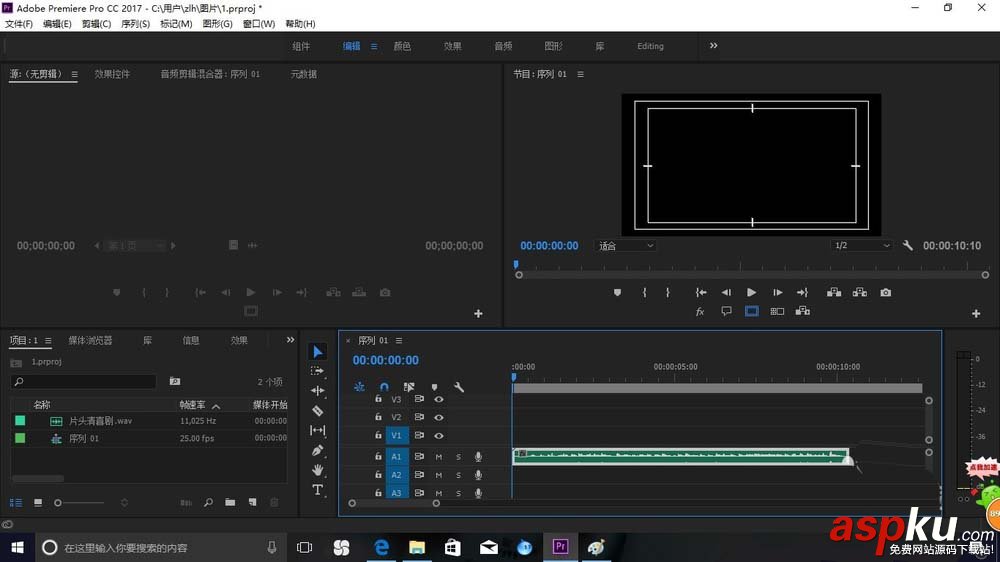
2、點開“音頻”菜單,找到“音軌混合器”。
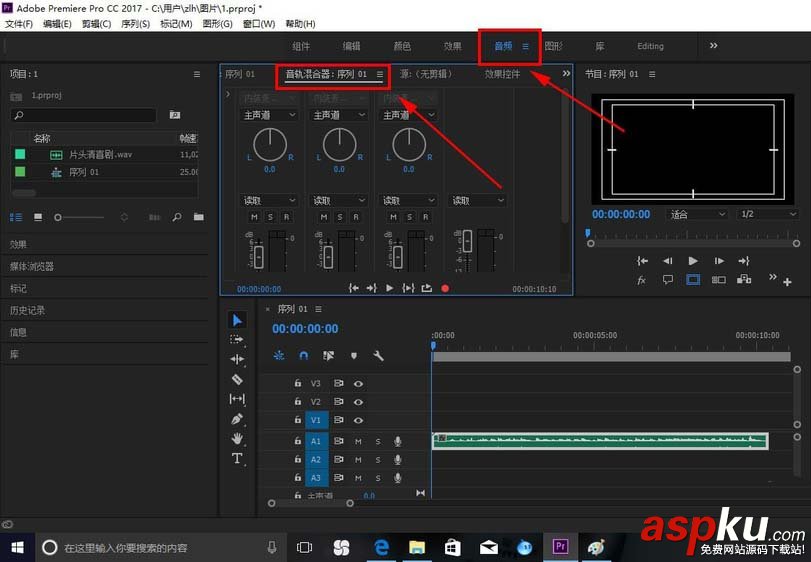
3、點擊“R”鍵,開啟錄音。如果沒有選擇麥克風會提示選擇麥克風,或者可以更改麥克風。然后點擊右下角的紅色圓圈按鈕即“錄音”按鈕。
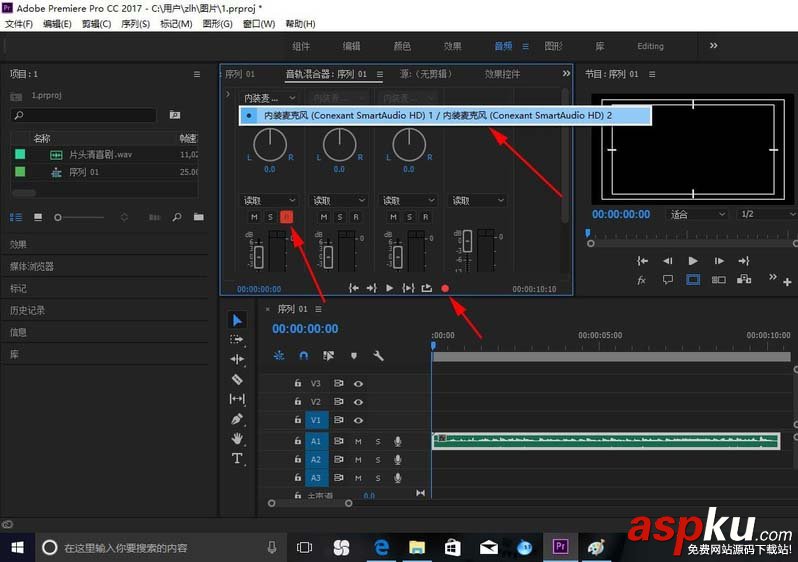
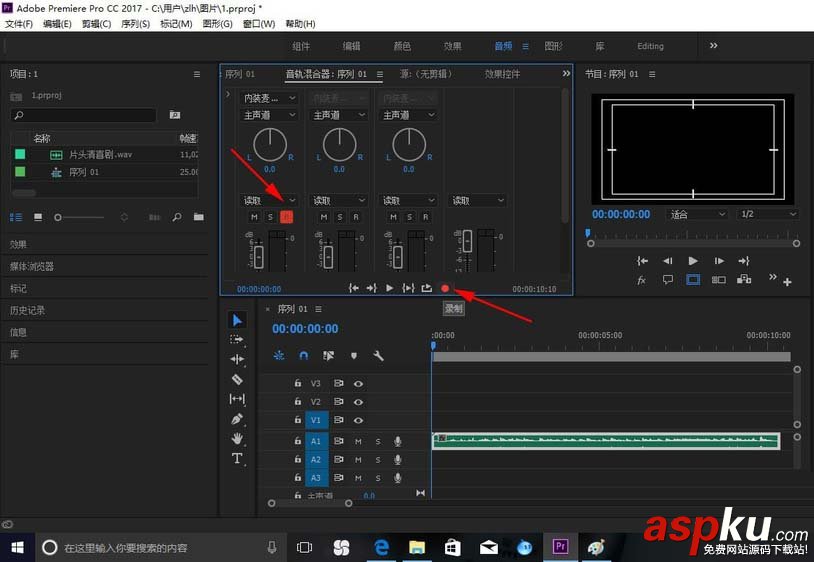
4、這時發現按下后并沒有進行錄制,應該再按下面一欄最中間的“播放、停止切換”按鈕。再按一次為停止。
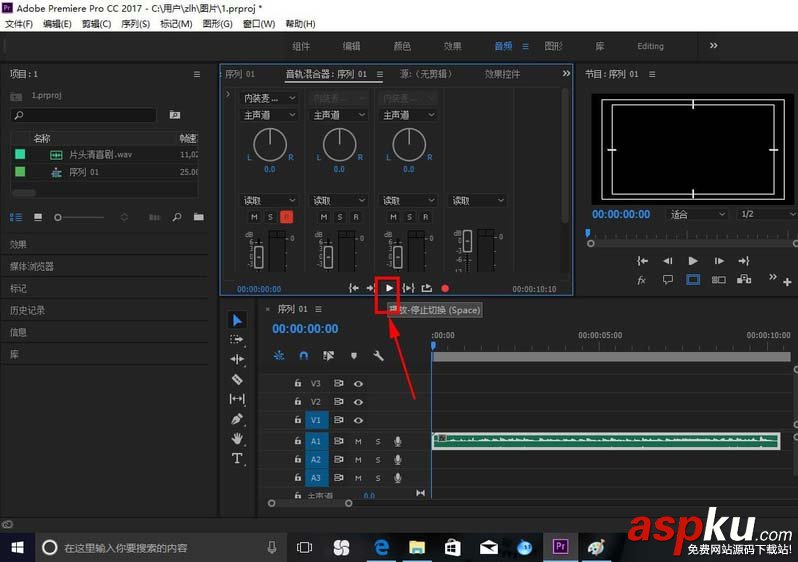
5、如果在原有音頻軌道開啟錄音功能,開啟錄音的那段聲音或音樂將被替換成后面的錄音。在另外一個音頻軌道上開啟錄音,則跟其他音頻軌道的聲音同時進行,可以另外再對各音頻軌道的音量進行調整音量大小來適應自己的后期制作需要。下面兩個圖分別為在原有音頻軌道上開啟錄音及在另一個音頻軌道上開啟單獨錄音。
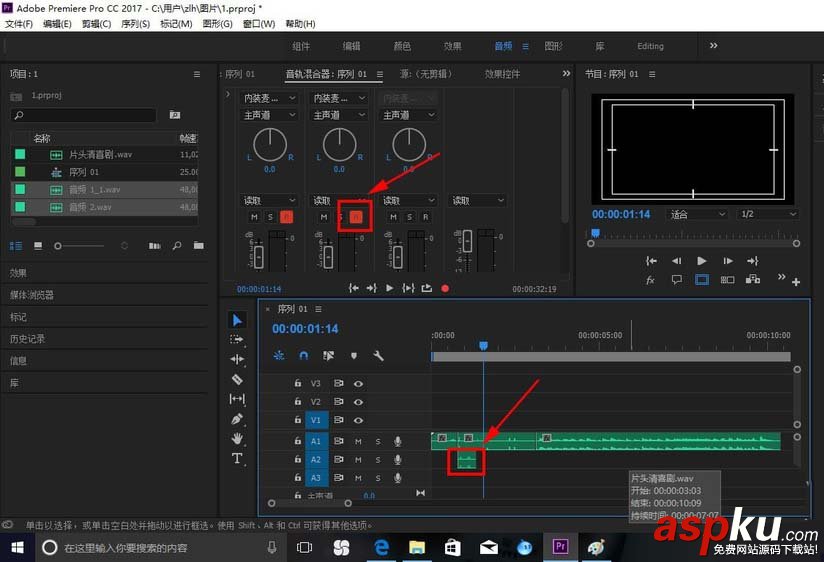
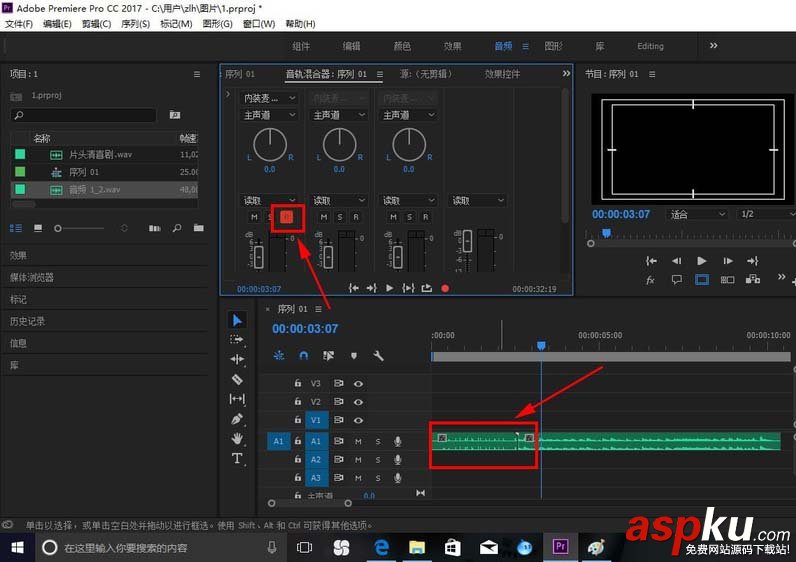
6、另外在后期配音過程中如果有背景音樂及回音,那到編輯欄下的“首選項”里找到“音頻”,然后將“時間軸錄制期間靜音輸入”前打上勾。
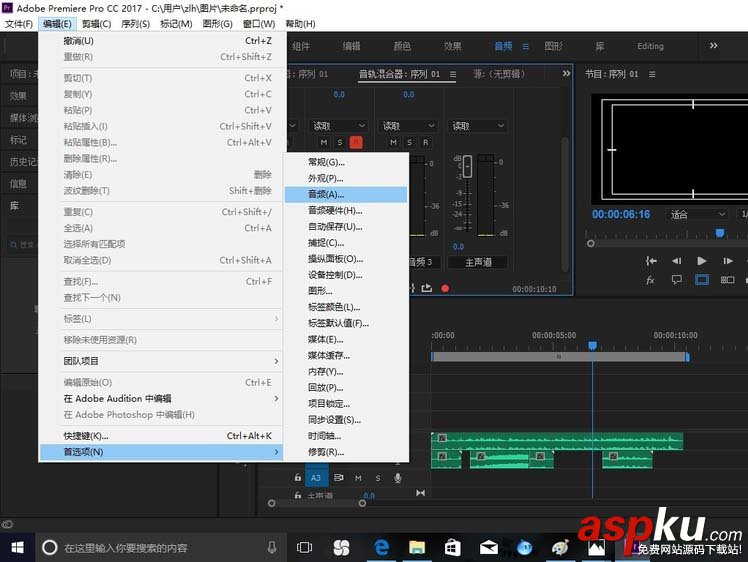
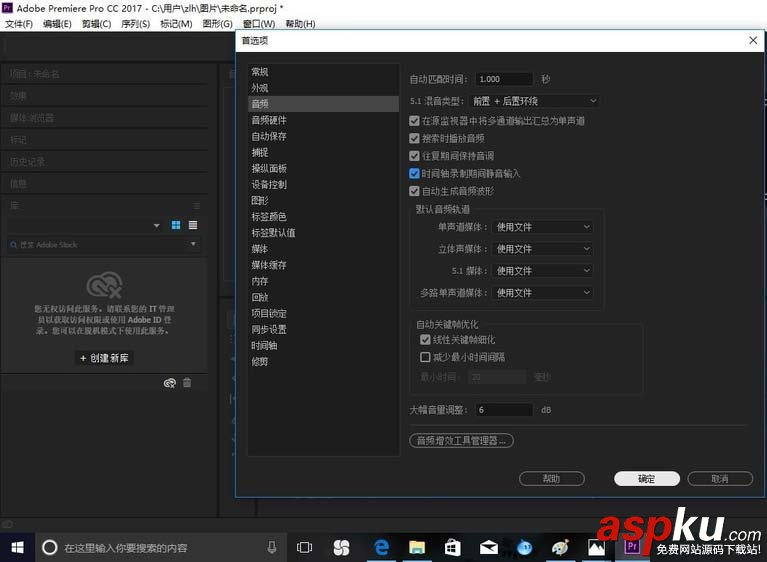
以上就是Premiere cc2017給視頻做后期配音的教程,很簡單,需要的朋友可以學習一下。
新聞熱點
疑難解答
圖片精選